Mange brugere foretrækker at skrive på deres eget sprog på Windows 11/10, for eksempel kinesisk, men de spekulerer på, hvordan man gør det. I denne tutorial viser vi dig hvordan man skriver på kinesisk på Windows 11/10 computer. For at gøre dette skal du downloade og installere det kinesiske (traditionelle eller forenklede) sprog til grundlæggende indtastning og andre sprogfunktioner og derefter ændre tastaturlayoutet til kinesisk.
Understøtter Windows 11 det kinesiske sprog?
Ja, Windows 11 understøtter forskellige sprog over hele verden, og det inkluderer kinesisk. Der er fem forskellige kinesiske versioner tilgængelige i pakken, som du kan installere og bruge en tastaturindtastningsmetode:
- Kinesisk (forenklet, Kina)
- Kinesisk (forenklet, Singapore)
- Kinesisk (traditionel, Hongkong SAR)
- Kinesisk (traditionel, Macao SAR)
- kinesisk (traditionel, Taiwan).
Hvordan skriver man på kinesisk på Windows 11/10?
Når du installerer Windows 11/10 for første gang, eller ved den første opstart efter installationen, tilbyder operativsystemet et par opsætningsmuligheder. Dette inkluderer forskellige indstillinger og af dem tilføjer et sprog, for eksempel kinesisk og dets tastaturindtastningsmetode. Hvis du springer dette trin over, vil det indstille engelsk som standardsprog for både systemet og tastaturet. Dette forbliver indtil dig ændre tastatursproget til et andet sprog .
Heldigvis giver Windows 11/10 dig mulighed for det ændre sproget når som helst senere via Indstillinger  som følger:
- Tryk på Vinde + jeg tasterne for at starte Windows Indstillinger .
- Vælg Tid & sprog til venstre, og vælg derefter Skrivning til højre.

- Gå derefter til Relaterede indstillinger og klik på Sprog & Region .
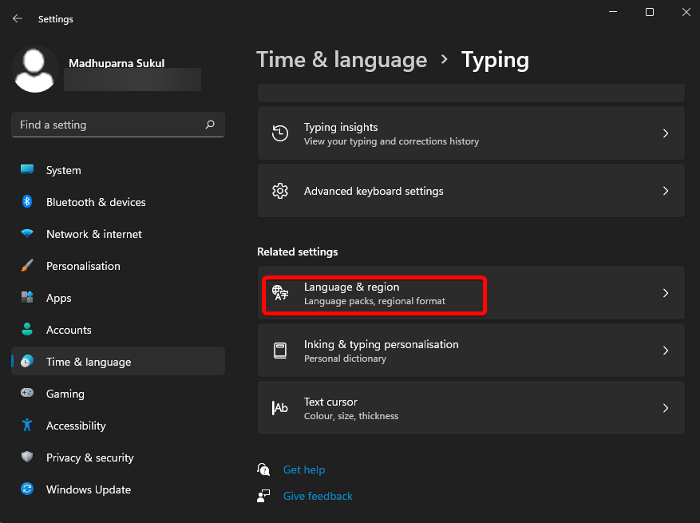
- Gå til på den næste skærm Foretrukne sprog og klik på Tilføj et sprog .
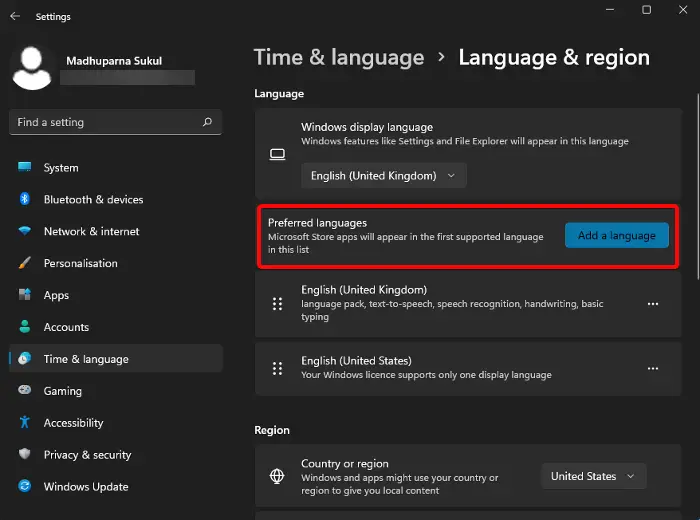
- Nu, i Vælg et sprog, der skal installeres vindue, søg efter kinesisk , vælg sprogversionen â f.eks. Kinesisk (forenklet, Kina) ,EN Kinesisk (forenklet, Singapore) osv. â og vælg Næste .
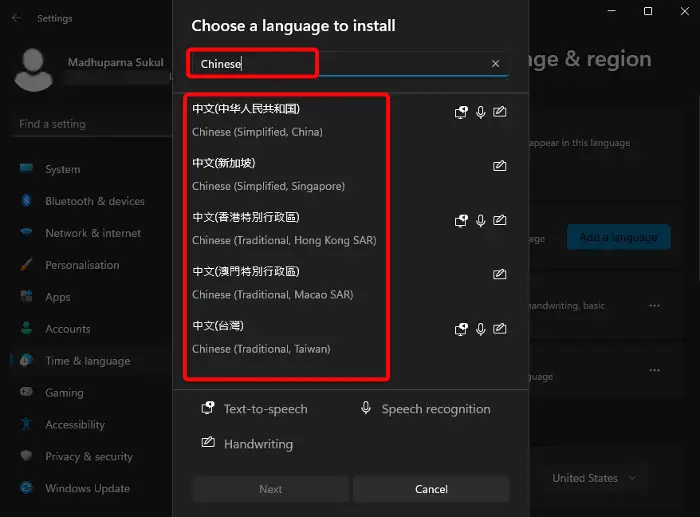
- Sproget vil blive installeret med funktioner som Tekst til tale , Håndskrift , og Tale genkendelse .
- Enkelt gang kinesisk er installeret, skal du klikke på de tre prikker og vælge Sprogmuligheder .
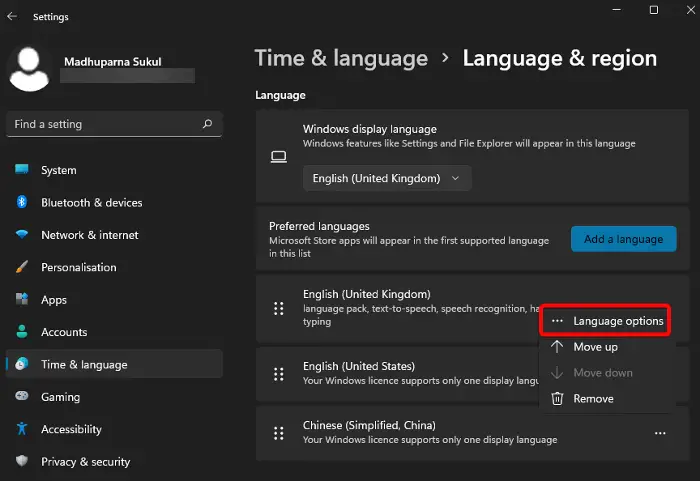
- Gå derefter til Tastaturer og klik på Tilføj et tastatur til tilføje et andet tastaturlayout . Microsoft PinYin tastatur tilføjes som standard for Kinesisk (forenklet, Kina).
- Du kan også konfigurere det installerede tastatur. Klik på de tre prikker ved siden af det aktuelle tastatur, og vælg Tastatur muligheder .
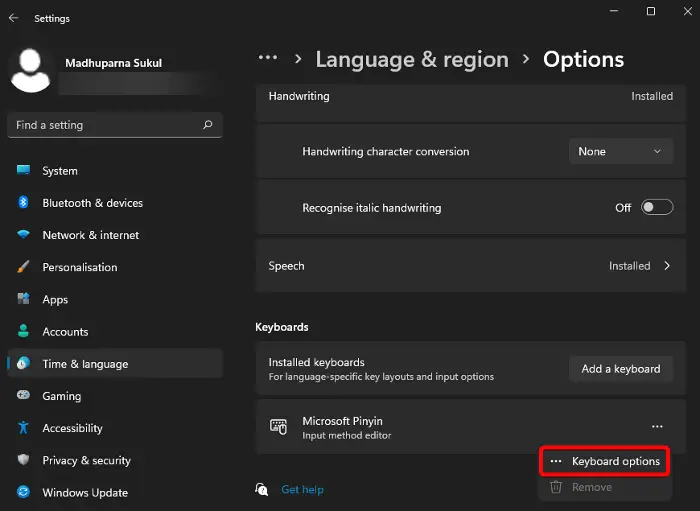
- På næste skærmbillede kan du ændre Generel indstillinger, Nøgler ( Genvejstaster , etc.), Udseende , og mere.
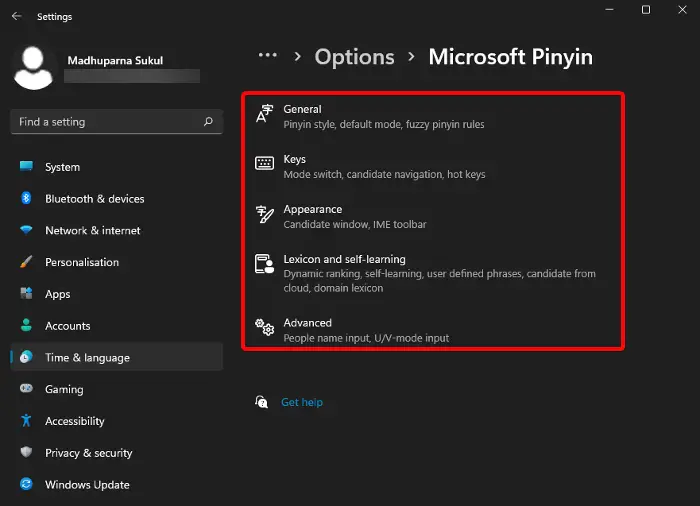
Læs: Ret Windows-tastatursprogændringer på egen hånd
Hvordan skriver jeg på et andet sprog i Windows 11?
Når du er færdig med at installere et nyt tastaturindtastningssprog, for eksempel kinesisk, kan du indtaste det sprog på Windows 11/10. Men hvis du vil skrive på et andet sprog, skal du først sikre dig, at sproget er installeret på samme måde som ovenfor. Du kan skifte tastatursprog ved hjælp af genvejstaster som f.eks Vinde + Mellemrumstasten , eller Alt + Flytte .
Du kan også gå til proceslinjen, venstreklikke på sprogikonet til højre og vælge det ønskede inputsprog. Alternativt kan du følge processen i dette indlæg, der forklarer hvordan man ændrer tastesekvensen for at ændre inputsproget .
hvordan man fjerner trådløse netværksvinduer 10
TIP : Dette indlæg viser, hvordan man ændre Windows-sproget tilbage til engelsk.
Hvorfor kan jeg ikke skrive kinesisk på min computer?

Hvis du efter installation af sproget på min computer stadig ikke kan skrive på kinesisk, kan det være muligt, at det ikke er angivet som mit foretrukne sprog. Derfor skal du åbne Windows for at kontrollere, om kinesisk er indstillet som det foretrukne sprog Indstillinger ( Vinde + jeg ) > Tid & Sprog > Sprog & region > Foretrukne sprog , og sørg for, at kinesisk er angivet som det første sprog på listen. Hvis ikke, skal du klikke på tre prikker > og klik på Flyt op for at indstille det som dit foretrukne sprog.
Du kan også vælge sprogindstillinger og sørge for, at tastaturet også er indstillet til dit foretrukne sprog. Eller du kan følge ovenstående metode for at tilføje det foretrukne tastatur eller inputmetodeeditoren.
Læs: Sådan skriver du på koreansk på Windows .














